如何用Photoshop给照片补光?
溜溜自学 平面设计 2022-08-01 浏览:812
大家好,我是小溜,我们在拍照片的时候,并不是每次都能很好的把握进光量,回去处理照片的时候就会觉得暗暗的,这个时候,我们怎么去改善照片的质量呢?下面小溜就来给大家分享下,如何用Photoshop给照片补光的方法,希望能帮助到大家。
想要更深入的了解“Photoshop”可以点击免费试听溜溜自学网课程>>
工具/软件
硬件型号:小米 RedmiBookPro 14
系统版本:Windows7
所需软件:Photoshop CS6
方法/步骤
第1步
安装ps软件,接着打开软件,进到主界面,我们在左上角打开命令那里打开一张图片。
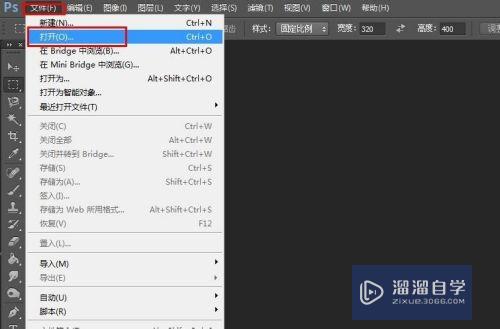
第2步
请看这张图片,是否觉得光线不够?要想照片更加吸引人,我们首先想到的就是补光,所以请看下一步。

第3步
在软件右下角那里,找到“曲线”的功能。
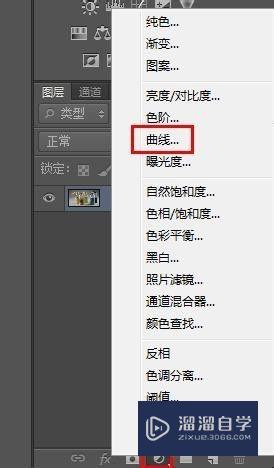
第4步
这时候,弹出一个对话框,我们用鼠标点击曲线,观察图片的变化情况。
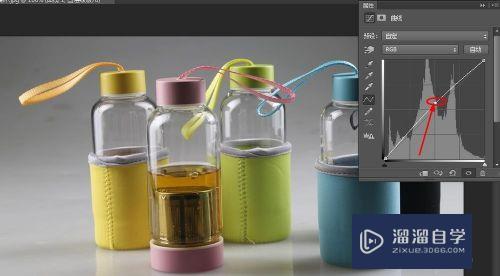
第5步
曲线上可以有几个调节点的,可以都尝试一下,直到你认为已经很好了,再保存图片。我做好了,和之前的一对比,是不是更吸引人呢?

注意/提示
对于“如何用Photoshop给照片补光?”相信小伙伴们都已经认真的看完了,如果大家在过程中遇到问题可以重新再看一遍,学习不是一朝一夕的,需要我们长期的练习。如果大家觉得文章不错可以持续关注溜溜自学哦。
相关文章
距结束 06 天 12 : 03 : 19
距结束 00 天 00 : 03 : 19






